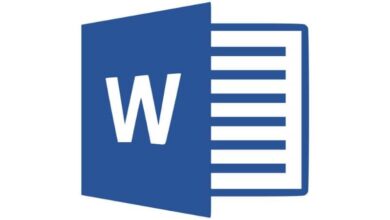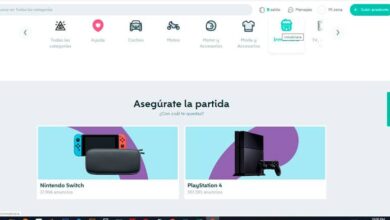Comment ouvrir n’importe quel fichier ou calque Photoshop dans Camera Raw – étape par étape

Adobe Photoshop est un programme développé par Adobe Systems Incorporated axé sur l’édition de photos. Bien que Photoshop vous permette de faire des collages ou même des photomontages professionnels , son plus grand attrait reste la retouche photo .
L’un des outils les plus utilisés par tous les photographes du monde entier est Adobe Camera Raw, si vous souhaitez mieux comprendre à quoi cela fonctionne et comment vous pouvez accéder à cet outil, nous vous invitons à continuer à lire cet article.
Qu’est-ce qu’Adobe Camera Raw et à quoi sert-il?
Adobe Camera Raw est un plug – in qui fonctionne dans Photoshop, After Effects et Bridge. C’est un outil qui nous permettra d’importer et d’éditer nos images brutes. Sa première version est sortie en 2003 et depuis lors, il est devenu un outil indispensable pour les photographes et les créatifs .
Fondamentalement, c’est une extension de nos programmes de base qui nous permet d’éditer tous les aspects de notre photographie, nous pouvons modifier des lumières et des ombres à chaque canal de couleur séparément, nous permettant ainsi de créer les meilleures photos que nous pouvons imaginer .
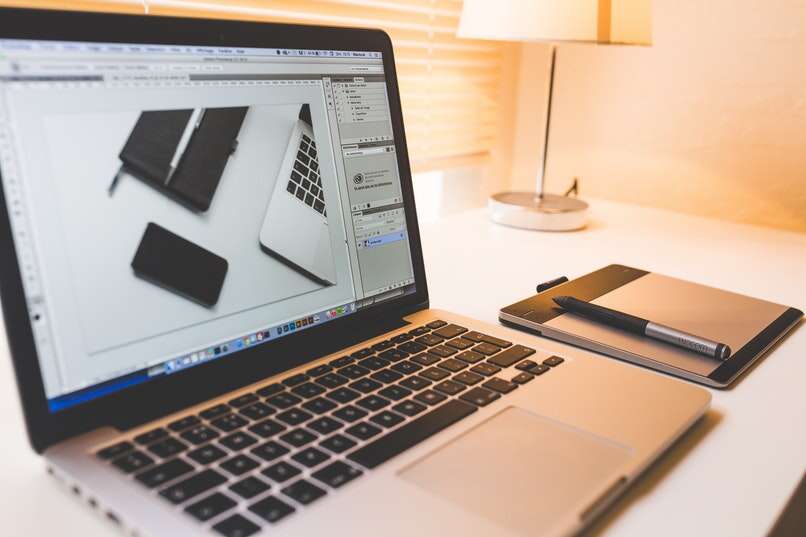
À partir des versions CC (Creative Cloud) des programmes Adobe , l’extension Camera Raw a été ajoutée en tant que filtre dans la section «Filtres» de la barre supérieure de nos programmes.
Cela nous permet de l’ ouvrir autant de fois que nous le souhaitons, même lorsque nous travaillons avec des fichiers qui ne sont pas bruts, tels que des images jpg ou tiff.
Pour l’ouvrir, nous devrons aller dans la barre du haut, sélectionner «Filtres» puis sélectionner «Filtre Camera Raw». Un autre moyen plus rapide et plus confortable d’accéder à cette fenêtre est d’ utiliser un raccourci clavier , pour l’activer nous devrons appuyer sur la séquence «Ctrl + Maj + A» de notre clavier.
Bien que les versions CC des programmes Adobe facilitent l’accès à l’ACR aujourd’hui, de nombreux utilisateurs utilisent encore des versions d’Adobe Creative Suite.
Dans ces versions, il est un peu plus compliqué d’accéder à l’ACR, mais ce n’est pas impossible non plus , sachez d’abord que si vous ouvrez un fichier brut, Camera Raw s’ouvrira automatiquement, mais si pour une raison quelconque vous souhaitez en ouvrir un autre type de fichier, ici nous allons vous montrer comment le faire.
Comment ouvrir n’importe quelle image dans Adobe Camera Raw
Si vous souhaitez modifier une photo ou un fichier qui n’est pas brut, comme une photo au format jpg ou tiff, une méthode très simple consiste à essayer d’ouvrir ladite photo pour simuler qu’il s’agit d’un fichier brut , donc Photoshop ouvrira directement le fichier . fenêtre d’Adobe Camera Raw. Ensuite, nous vous laissons étape par étape afin que vous puissiez apprendre comment procéder.
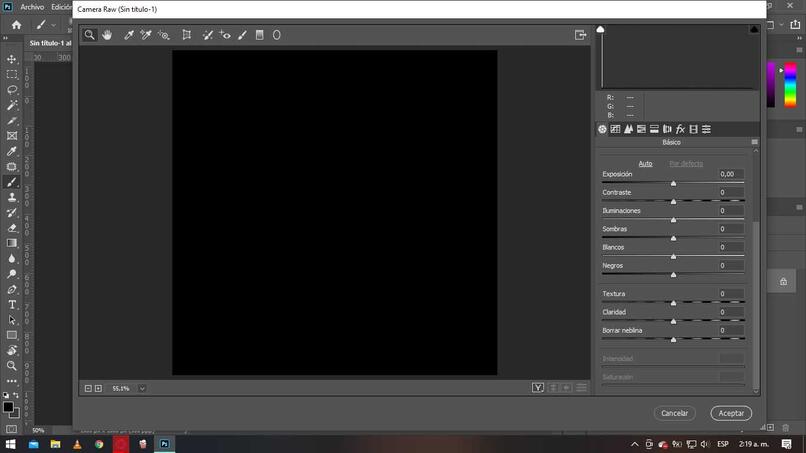
- Tout d’abord, vous devrez ouvrir votre application Photoshop .
- Une fois ouvert, vous devrez vous rendre dans le coin supérieur gauche de l’application.
- Cliquez sur «Fichier» puis sur «Ouvrir comment». L’explorateur de fichiers de votre système d’exploitation devrait s’ouvrir et il devrait vous demander de sélectionner le fichier que vous souhaitez ouvrir .
- Sélectionnez le fichier que vous aimez et dans la barre qui dit «Ouvrir en tant que» où tous les formats de fichiers sortent, sélectionnez Camera Raw .
- Prêt! Vous devez maintenant ouvrir la fenêtre Adobe Camera Raw avec la photo que vous souhaitez modifier.
Comment ouvrir et fermer rapidement Camera Raw pendant que nous travaillons
Une petite astuce qui peut nous faciliter l’ouverture et la fermeture rapide de l’ACR lorsque nous travaillons sur un projet est de convertir le calque que nous éditons constamment en un «objet intelligent». Faire cela est très simple et nous fera gagner beaucoup de temps dans nos éditions, puis nous vous expliquerons comment le faire.
Vous devez d’abord ouvrir Camera Raw pour la première fois avec l’une des méthodes que nous vous avons apprises précédemment. puis quand vous aurez la fenêtre ACR vous allez appuyer sur la touche «Shift» et vous remarquerez que le bouton qui disait «Open image» se changera en «Open object».
Vous devez cliquer sur cette option et c’est tout. Votre photo sera devenue un objet intelligent et vous pourrez accéder à l’ACR en double-cliquant sur l’aperçu du calque sur lequel vous travaillez.